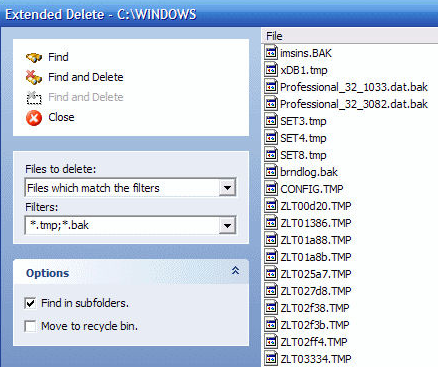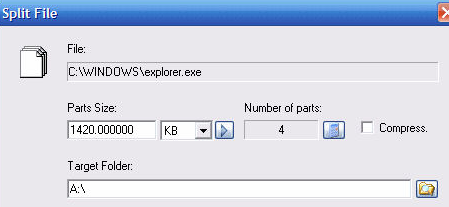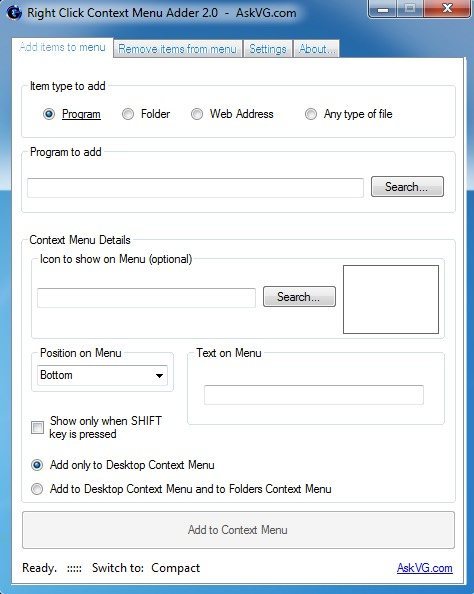ডেস্কটপের জন্য বা উইন্ডোতে এক্সপ্লোরারের ডান-ক্লিক প্রসঙ্গ মেনুটি কাস্টমাইজ বা সম্পাদনা করার জন্য একটি বিনামূল্যে প্রোগ্রাম খুঁজছেন? মাইক্রোসফটের সাথে উইন্ডোজ ব্যবহার করে এমন একটি প্রধান কারণ বলে মনে হয় কারণ উইন্ডোজ কিছু কিছু ডান ক্লিক করে আরো স্বাভাবিক। সুতরাং কেন ডান-ক্লিক মেনুটিকে এটি তুলনায় আরো দরকারী করতে সুপারিশ না?
এই নিবন্ধে, আমি সত্যিই দরকারী ডান ক্লিক কনটেন্ট মেনু সম্পাদক যে আমি সব ব্যবহার সময়. এই অতিরিক্ত মেনু বিকল্প আপনাকে উইন্ডোজ দ্রুত নেভিগেট করতে এবং ফাইল অপারেশনগুলি আরও সহজে করতে সহায়তা করে।
ফাইল মেনু সরঞ্জামগুলি
ফাইলমেনু সরঞ্জামগুলি হল একটি নিফটি সামান্য অ্যাপটি যে প্রসঙ্গে মেনুতে আরও বিকল্পগুলির একটি গুচ্ছ যোগ করা সহজ করে তোলে। আপনি কনটেন্ট মেনুতে বিল্ট-ইন ইউটিলিটি যুক্ত করতে পারেন যা ফাইল এবং ফোল্ডারগুলিতে নির্দিষ্ট অপারেশন পরিচালনা করে। মূলত, এটি মূল ডান-ক্লিক মেনুতে এক আইটেম যুক্ত করে এবং এক আইটেমটি আপনার পছন্দসই বিকল্পগুলির কয়েকটি বা তার কম সংখ্যার জন্য কাস্টমাইজ করা যায়।
এক্সপ্লোরারে এক্সপ্লোরারে কাজ করে যে ফাইলমেনু সরঞ্জামগুলি দিয়ে আপনি যা করতে পারেন তার কয়েকটি হল:
আমি সত্যিই ফাইলমেনু টুলস পছন্দ করি কারণ এটি আপনাকে কিছু চমত্কার জটিল কাজগুলি সম্পন্ন করতে সক্ষম হবে যা সম্পূর্ণ করতে খুব ক্লান্তিকর হবে। এটা ছাড়া! এখানে কিছু অপশন রয়েছে যা আপনি প্রসঙ্গ মেনুতে যোগ করতে পারেন:
ফোল্ডারগুলি সিঙ্ক্রোনাইজ করুন- দুটি ফোল্ডার সিঙ্ক্রোনাইজ করে।
বর্ধিত মুছুন- আপনার তাত্ক্ষণিকভাবে সব পিডিএফ মুছে ফেলতে হবে? এই আইটেমটি একটি ফোল্ডার থেকে recursively নির্দিষ্ট ফাইল প্রকার মুছে ফেলা ফাইল টাইপগুলি ওয়াইল্ডকার্ডের সাথে নির্দিষ্ট করা হয়েছে, উদাহরণস্বরূপ: * .txt, * .t ??, ইত্যাদি।
স্প্লিট এবং ফাইল যোগ করুন- নির্বাচিত ফাইলটিকে বিভিন্ন অংশে বিভক্ত করে এবং তারপর অংশগুলি পুনরায় বিভক্ত করা হয়। যদি আপনি একটি ফাইল splitter খুঁজছি, আপনি যে প্লাস এই প্রোগ্রামটি ব্যবহার করে আরো একটি টন আরো বৈশিষ্ট্য পেতে পারেন! যদি আপনি একটি ফাইল splitter অনুসন্ধান করতে যাচ্ছেন, তবে আপনি একটি পোস্ট লিখেছেন যা আমি লিখেছি।
অনুলিপি নাম- আমি এই ইউটিলিটিটি পছন্দ করি কারণ এটি ক্লিপবোর্ডে সকল নির্বাচিত উপাদানগুলির নাম কপি করে। তাই যদি আপনি একটি ফাইলের মধ্যে সমস্ত ফাইলের একটি তালিকা একটি টেক্সট ফাইলের মধ্যে পেতে চান, আপনি কেবল তাদের নির্বাচন করতে পারেন, ডান ক্লিক করুন এবং অনুলিপি নাম নির্বাচন করুন।
সময় পরিবর্তন- নির্বাচিত সময়সীমার, শেষ প্রবেশাধিকারের সময় এবং নির্বাচিত উপাদানের শেষ লেখার সময় পরিবর্তন করে। যদি একটি ফোল্ডার নির্বাচন করা হয়, তাহলে এটি সব ফাইল এবং ফোল্ডারগুলির নীচে recursively সময় পরিবর্তন করে।
ফোল্ডারগুলির আকার- ফোল্ডারগুলির আকার প্রদর্শন করে।
শাড়ীকৃত ফাইল- আপনার নির্বাচিত ফাইলগুলি স্পষ্টভাবে সাজানো দেয় যাতে উন্নত পুনরুদ্ধারের সরঞ্জামগুলির সাহায্যে ফাইল পুনরুদ্ধার করা অসম্ভব।
ডানদিকের প্রেক্ষাপটে মেনুতে যদি আপনি ঐ সমস্ত বিকল্পগুলির প্রয়োজন হয় না, তবে আপনি তাদের প্রোগ্রাম ইন্টারফেসে সহজেই আনচেক করে নিতে পারেন। এটা প্রথম প্রতিটি এক সঙ্গে চারপাশে খেলা এবং আপনি আসলে এটি ব্যবহার করতে হবে না বা না দেখতে ভাল। আমি কেবল তাদের মধ্যে 30 বা 40 টি অপশন রয়েছে যার মধ্যে তারা রয়েছে, কিন্তু আমি 5 টি সেগুলি প্রায়ই ব্যবহার করি। এছাড়াও, আপনি Send To মেনুটি কাস্টমাইজ করতে পারেন এবং নীচের হিসাবে দেখানো অন্যান্য ট্যাবের মাধ্যমে অন্যান্য অ্যাপ্লিকেশনগুলি থেকে কমান্ডগুলি যোগ করতে / মুছে ফেলতে পারেন।
সামগ্রিকভাবে, এটি একটি মহান বিনামূল্যের অ্যাপ্লিকেশন যে বৈশিষ্ট্য একটি টন আছে যদি আপনি এক্সপ্লোরারের ডান-ক্লিক মেনুটি কাস্টমাইজ করার একটি উপায় খুঁজছেন, তাহলে এটি সেই উদ্দেশ্যটির জন্য চূড়ান্ত সরঞ্জাম! এটি মূলত একাধিক ছোট অ্যাপ্লিকেশানগুলিকে এক সমন্বিত সমস্ত-এক-এক উপযোগে সংমিশ্রণ করে!
রাইট-ক্লিক কনটেক্সট মেনু Adder
ফাইল মেনু সরঞ্জামগুলি চমৎকার, কিন্তু এটি এখনও আপনাকে সরাসরি ডান ক্লিক মেনু আইটেম যোগ করুন পরিবর্তে, এটি নিজের প্রধান মেনু আইটেম তৈরি করে এবং তারপর সাব-মেনুতে অন্যান্য সমস্ত বিকল্প যোগ করে। এটা অপরিহার্যভাবে একটি খারাপ জিনিস নয় কারণ আমি দেখেছি যে ডান ক্লিক করে ডান দিকে ক্লিক করার সময় এটি একটি কর্মক্ষমতা সমস্যার কারণ হয় না।
যাইহোক, ডান ক্লিক করুন কনটেক্সট মেনু adder কাস্টমাইজ করার জন্য একটি চমৎকার ইউটিলিটি হয়, যেগুলির প্রোগ্রামগুলি সরাসরি কনটেক্সট মেনুতে যুক্ত হয়, কখনও কখনও এটি সত্যিই ধীর করে তোলে, বিশেষত যদি আপনি নতুন মেনু আইটেমগুলির একটি গুচ্ছ যোগ করেন।
উইন্ডোর প্রধান ডান-ক্লিক মেনু শুধু ডাউনলোড করুন এবং প্রোগ্রামটি চালান, যা কোনও সংস্থায় ইনস্টলেশনের প্রয়োজন নেই।
যেখানে ফাইল মেনুর সরঞ্জামগুলি অনেক বেশি ব্যবহারকারী- বন্ধুত্বপূর্ণ হাতিয়ার, কনটেক্সট মেনু adder সব নিজের সম্পর্কে এটি করছেন সম্পর্কে। কোন প্রি-কনফিগারেড অপশন বা বিকল্প নেই আপনি প্রসঙ্গ মেনু (প্রোগ্রাম, ফোল্ডার, ওয়েব ঠিকানা বা অন্য) এ যোগ করতে চান এমন কোনও আইটেমের বিষয়ে সিদ্ধান্ত নিতে হবে, আপনার বিকল্পগুলি নির্বাচন করুন এবং তারপর এটি যোগ করুন।
আমি এই বিশেষ সরঞ্জামটিকে ক্ষমতাটির জন্য ব্যবহার করি বেশিরভাগই ফোল্ডার এবং ওয়েবসাইটগুলি যোগ করতে আমি যে সত্যিই সহজ খুঁজে পাওয়া যায় যেহেতু আমি এক্সপ্লোরার সব সময় ফোল্ডার একই সেট খুলতে ঝোঁক এবং এই সময় একটি গুচ্ছ সংরক্ষণ করে। একটি প্রোগ্রাম যোগ করার সময়, আপনি একটি EXE, MSI বা ব্যাচ ফাইল থেকে চয়ন করতে পারেন। যদি আপনার স্ক্রিপ্টগুলি আপনার কম্পিউটারে চালানো পছন্দ করে তবে আপনি সহজে অ্যাক্সেসের জন্য তাদের প্রসঙ্গ মেনুতে যুক্ত করতে পারেন।
অন্য যেকোন আইকনটি নির্বাচন করুন, যা সাধারণত স্বয়ংক্রিয়ভাবে EXE থেকে টানা হয় , অবস্থানটি নির্বাচন করুন এবং প্রসঙ্গ মেনুতে আপনি যে পাঠ্যটি দেখাতে চান তা চয়ন করুন। আপনি যখন SHIFT কী চাপাচ্ছেন তখন আপনার নতুন বিকল্পগুলি দেখানোর একটি বিকল্প আছে এবং তারপর ডান ক্লিক করুন। আমি এই বৈশিষ্ট্যটি সত্যিই দরকারী বলে মনে করি যে এটি সাধারণত আপনার ডান ক্লিক মেনুটি ক্লাস্টার করে না, তবে শুধুমাত্র যখন আপনার প্রয়োজন হয়।
পরিশেষে, আপনি এটি নির্বাচন করুন কেবল ডেস্কটপে প্রদর্শিত হবে কিনা প্রসঙ্গ মেনু বা যে এবং ফোল্ডার প্রসঙ্গ মেনু যদি আপনি দ্বিতীয় বিকল্পটি নির্বাচন করেন, আপনি যখন এক্সপ্লোরারের ফাঁকা স্থানটিতে ডান-ক্লিক করুন, আপনি মেনু দেখতে পাবেন। এখানে আমি একটি র্যান্ডম ফোল্ডার এবং IE আমার ডান ক্লিক মেনু, নীচের এক এবং উপরে একটি যোগ করেছেন।

আপনি যদি কিছু মুছে ফেলতে চান, তবে দ্বিতীয় ট্যাবে ক্লিক করুন এবং আপনি প্রসঙ্গ মেনুতে যোগ করা কিছু থেকে পরিত্রাণ পেতে পারেন। অন্য যে প্রোগ্রামে, সত্যিই অন্য কোন বিকল্প বা বৈশিষ্ট্য নেই।
সহজ কনটেক্সট মেনু
এটির জন্য এটি ভাল কাজ করে এবং আমি আসলে এটি ব্যবহার করে ফাইল মেনু সরঞ্জামগুলির সমন্বয়ে এটি ব্যবহার করি।
আরেকটি প্রোগ্রাম যা আমি বন্ধুদের সুপারিশ করতে চাই সহজ কনটেক্সট মেনু । এটি একটি খুব সহজ ইন্টারফেস পেয়েছে যেখানে আপনি মূলত শুধু ভিন্ন প্রেক্ষাপটে মেনুতে যা চান তা চেক করুন।
এই প্রোগ্রামটি সম্পর্কে আমি যা পছন্দ করি তা হলো এটি প্রতিটা মেনুতে প্রযোজ্য বিকল্পগুলি যে সিস্টেমে বিদ্যমান। আপনি কেবলমাত্র ডেস্কটপে কিছু ডানদিকে ক্লিক করুন, আমার কম্পিউটারের ডান-ক্লিক করুন, শুধুমাত্র একটি ফোল্ডার ডান ক্লিক করুন, ইত্যাদি।
p>
একবার আপনি এক্সপ্লোরার পুনরায় চালু করুন, আপনি যখন ডান-ক্লিক করুন ডান দিকে পরিবর্তনগুলি দেখতে পাবেন। তিনটি কলাম কাজ করে যে উপায় আপনি বুঝতে হবে শুধুমাত্র অন্য জিনিস। আইকন কনটেক্সট মেনুতে মেনু আইটেমের পাশে একটি আইকন প্রদর্শন করবে। Shift + ক্লিক either সক্রিয় বা অক্ষম করা হবে। যদি সক্ষম করা থাকে, আপনি SHIFT কী চাপলে এবং ধরে রাখলে আপনি কেবলমাত্র আইটেম দেখতে পাবেন। পরিশেষে, অবস্থান যেখানে আপনি মেনু আইটেম প্রদর্শিত করতে চান।
আপনি ব্যবহার আইকন, কোন আইকন, শিফট সক্ষম, Shift, Disable Shift, অবস্থান, ইত্যাদি জন্য বিভাগ দেখতে পাবেন। সক্রিয়ভাবে, সক্রিয় মানে আইটেমটি চেক করা হয় তবে নিষ্ক্রিয় মানে এটি কেবল নিছক নিখুঁত। থী একটি বিস্ময়কর সেটিংস তাই তাই আমি এখানে এটি উল্লিখিত আছে।
তাই এই তিনটি টুলগুলির মধ্যে একটি আপনাকে আপনার ডান ক্লিক কনটেক্সট মেনু ঠিক ভাবে আপনার পছন্দ মত কনফিগার করতে সাহায্য করবে যদি আপনার অন্য কোনও সরঞ্জাম থাকে যা একটি ভাল কাজ করে, তাহলে মন্তব্যগুলিতে আমাদের জানান। উপভোগ করুন!?